Искаш ли да инсталираш MySQL на Windows на локалния си компютър? Това ръководство ти показва стъпка по стъпка как да proceed. MySQL е широко разпространена база данни, използвана за много приложения. Тя е особено полезна, ако искаш да работиш локално с бази данни и например, да управляваш уебсървър.
Най-важни заключения
- MySQL може да бъде лесно инсталиран и използван.
- Инсталацията се извършва чрез удобен за потребителя инсталатор.
- Може да помислиш за допълнителен софтуер като Apache или PHP, за да получиш пълен стек за разработка.
Стъпка-по-стъпка ръководство
Стъпка 1: Изтегли MAMP
Първо, необходим ти е софтуерът MAMP, с който можеш да инсталираш MySQL на своя Windows компютър. Отиди на уебсайта memp.info и навигирай до изтеглянията.
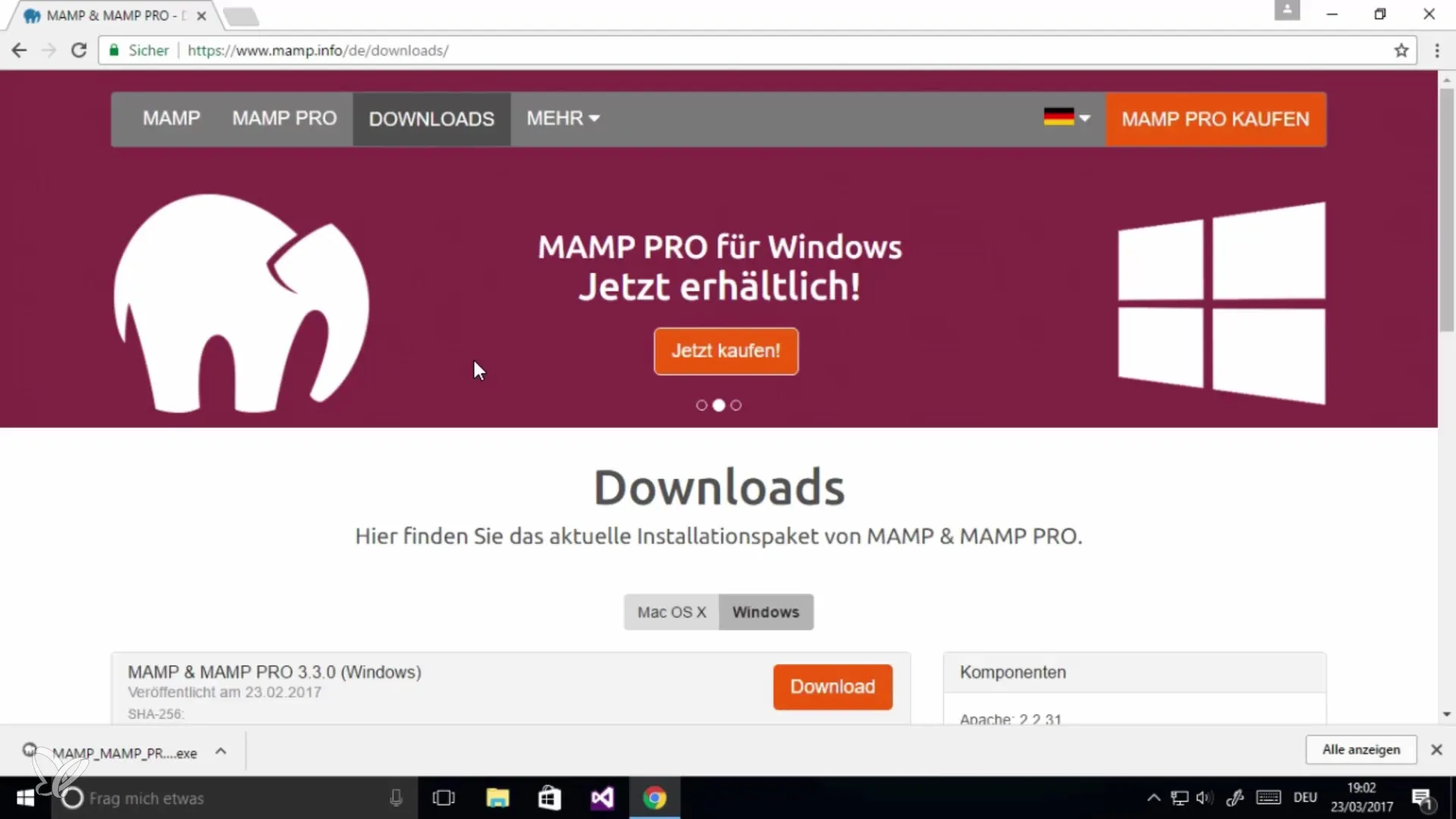
Избери версия за Windows и кликни на „Изтегли“. Тук може да намериш указание за опцията да използваш Pro версията като пробна; обаче, това не е необходимо, тъй като безплатната версия е достатъчна.
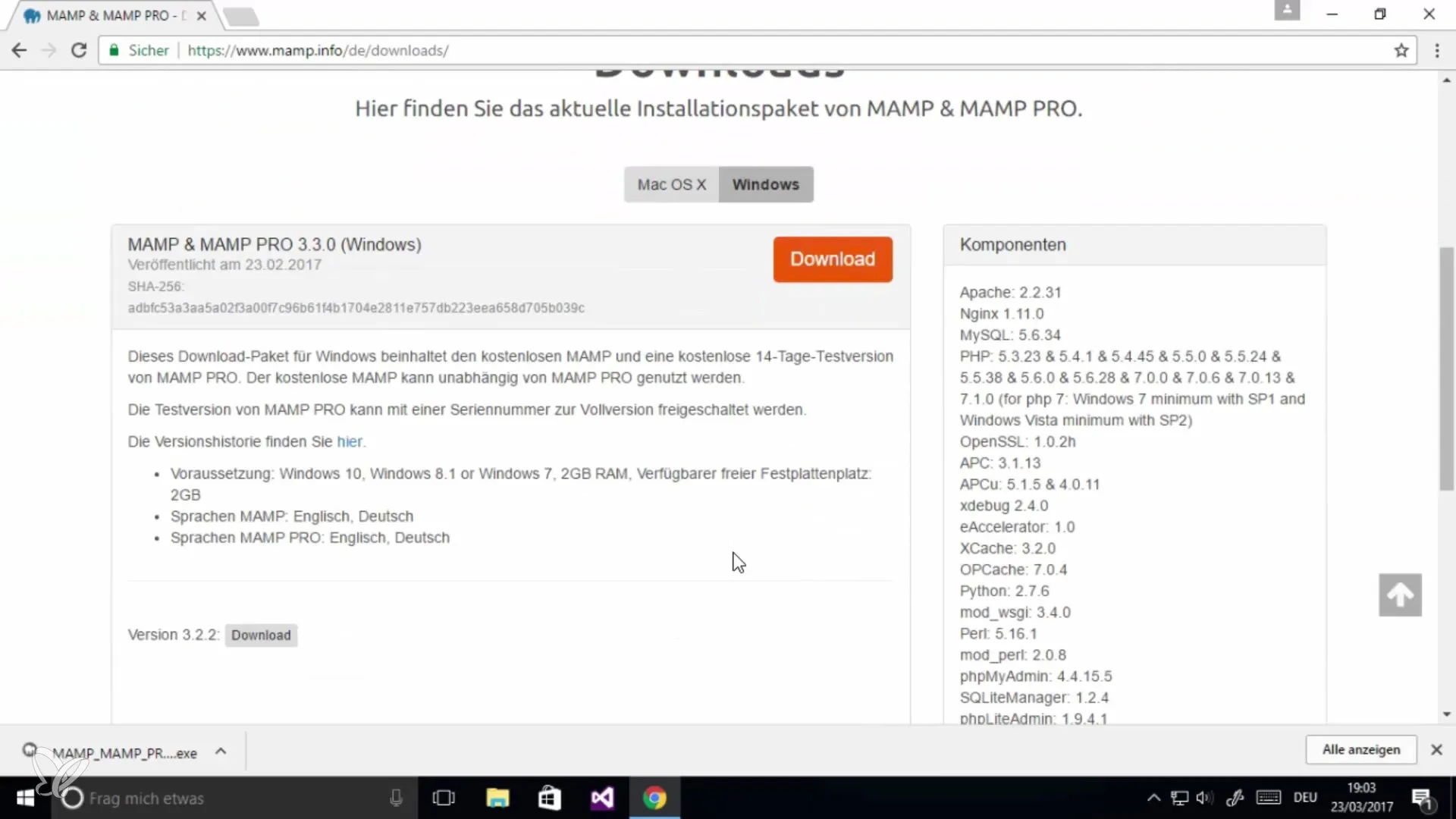
Стъпка 2: Инсталирай MAMP
След изтеглянето ще видиш инсталационния файл. Двойно кликни върху него, за да стартираш инсталационния процес. Файлът е с размер около 300 MB, така че е разумно да го изтеглиш предварително.
Следвай инструкциите на инсталатора. Първо, ще бъдеш попитан дали програмата да се стартира и дали я разрешаваш. На следващата стъпка можеш да избереш езика (немски или английски), което увеличава удобството за потребителя.
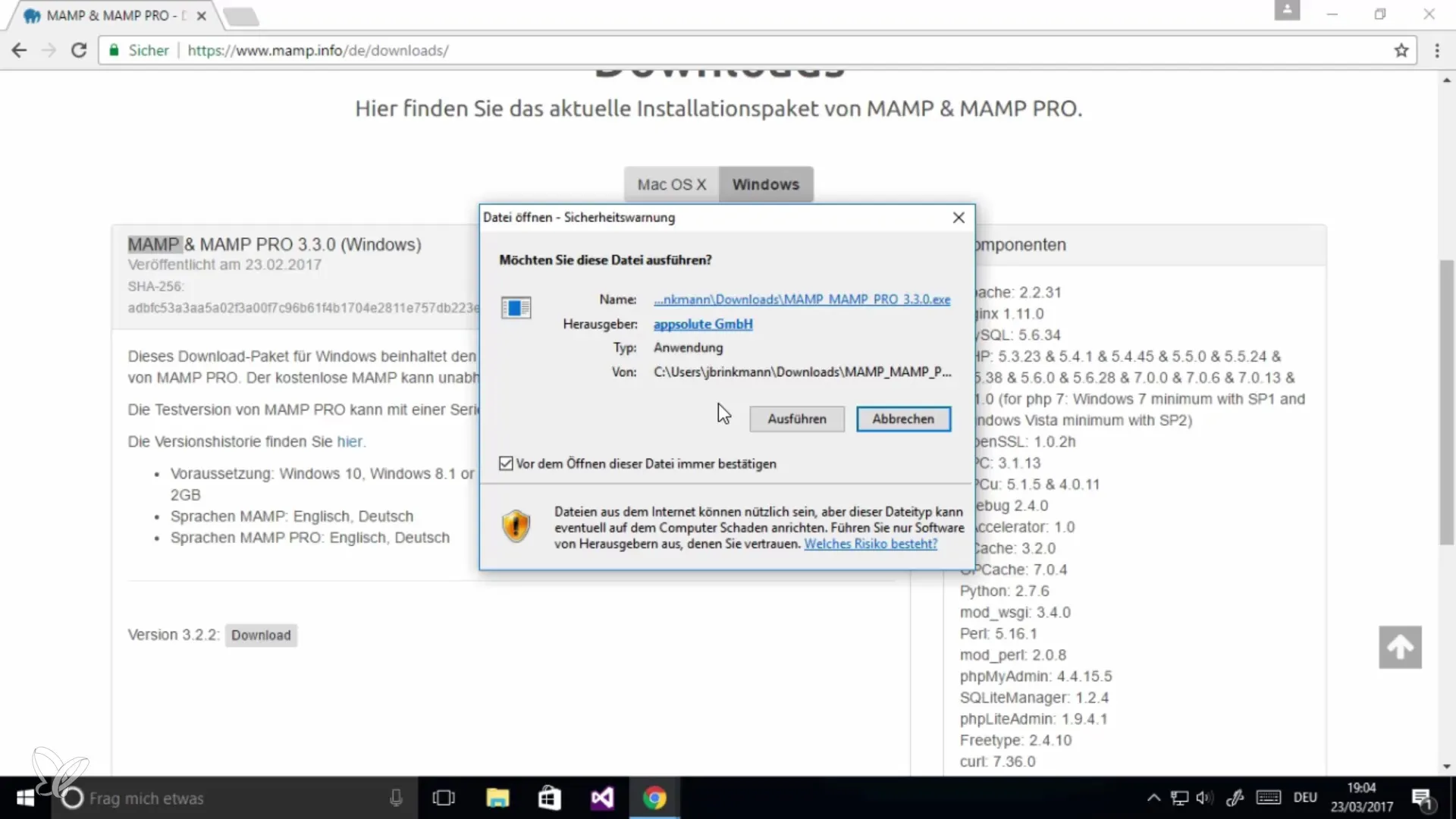
Стъпка 3: Продължи инсталацията
След като си избрал езика, следвай основния процес на инсталация. Ще те попитат къде да се инсталира софтуерът и дали да се създаде икона на работния плот. Препоръчително е да избереш тази опция, за да можеш бързо да получиш достъп до него.
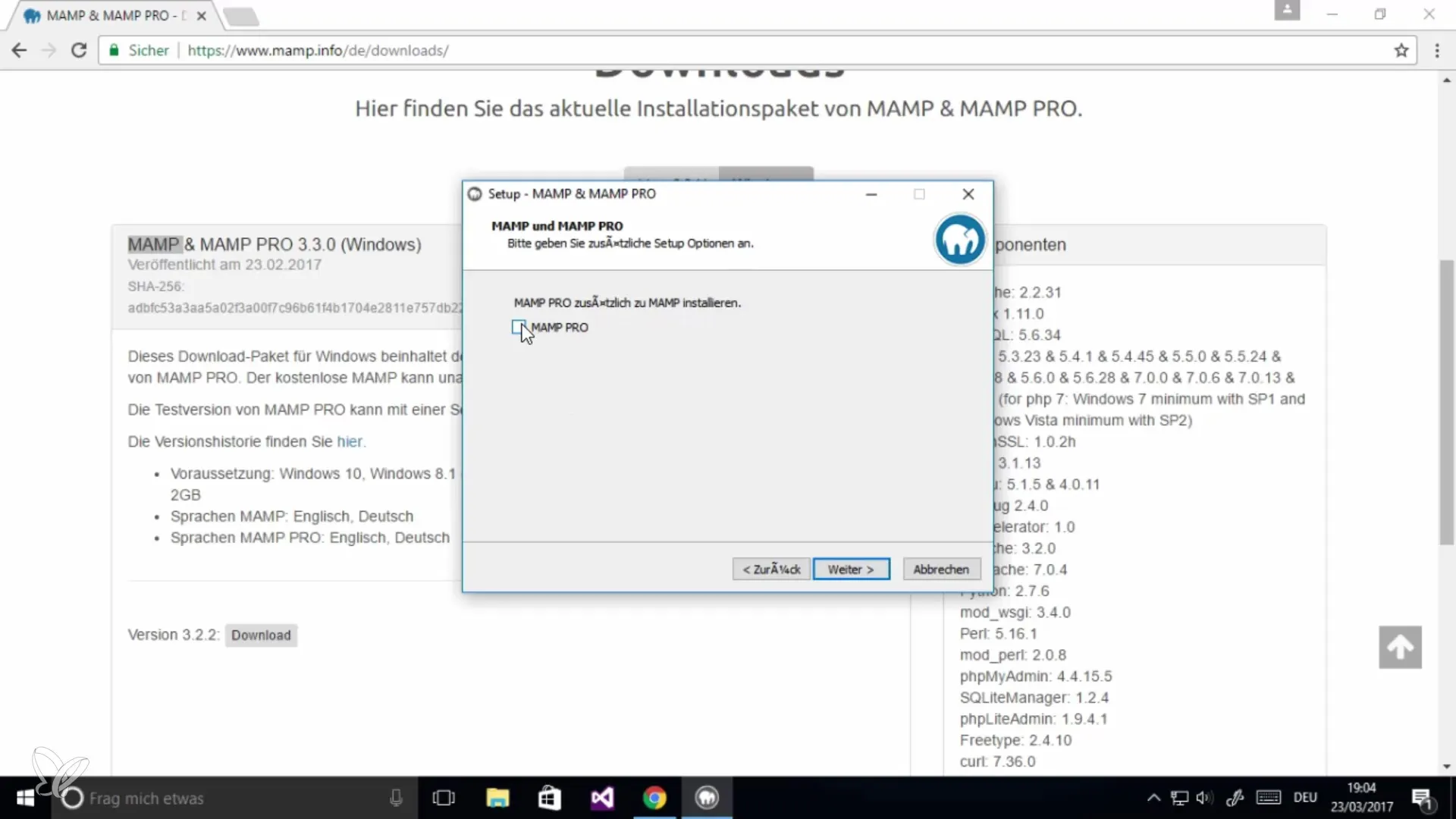
Самата инсталация отнема кратък момент. След завършването и Windows може да изисква рестартиране, за да влязат в сила всички промени.
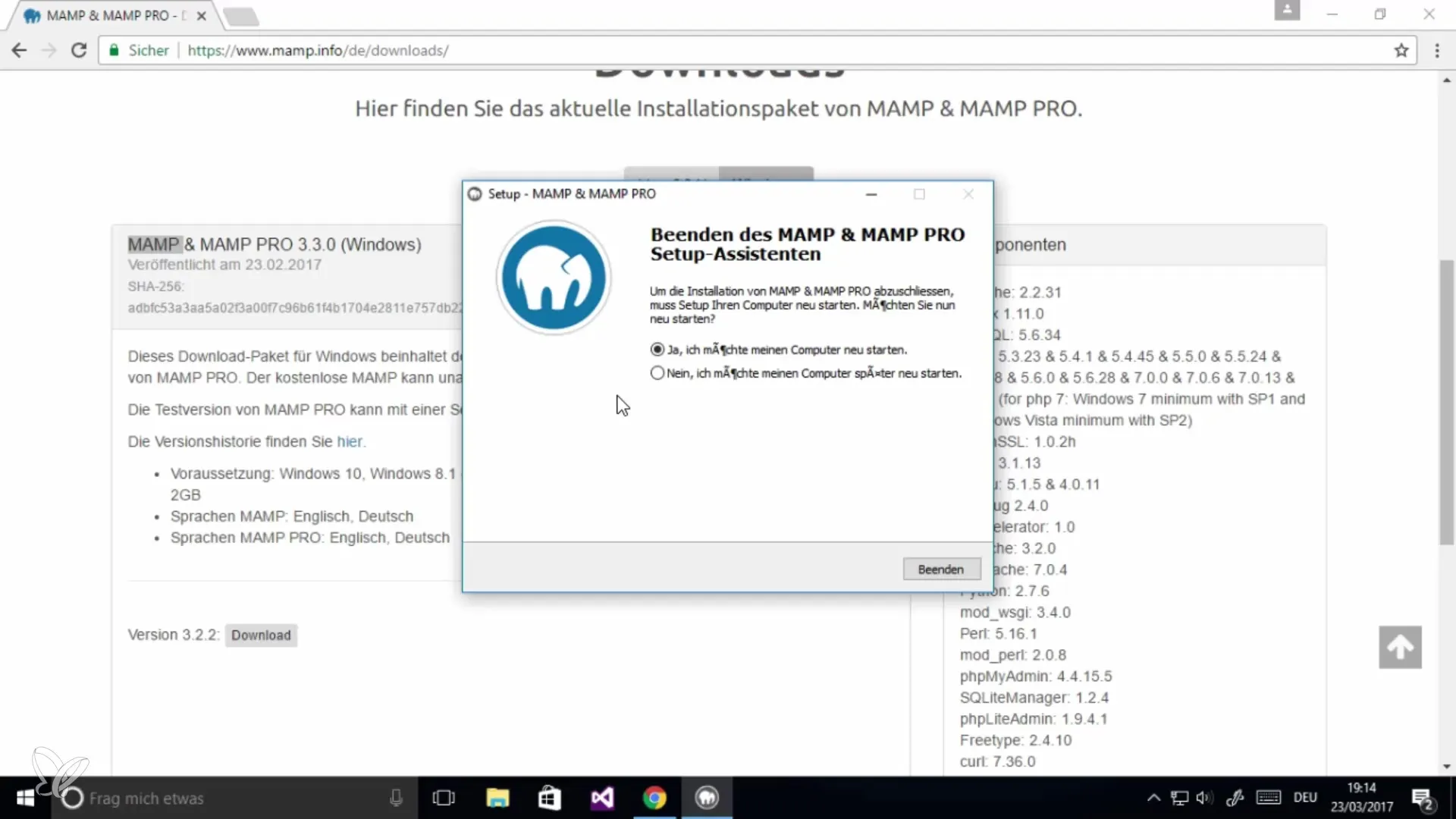
Стъпка 4: Стартирай MAMP
След рестартирането ще видиш икона за MAMP в стартовото меню. Стартирай програмата. Софтуерът стартира няколко услуги: уеб сървър Apache и MySQL сървър.
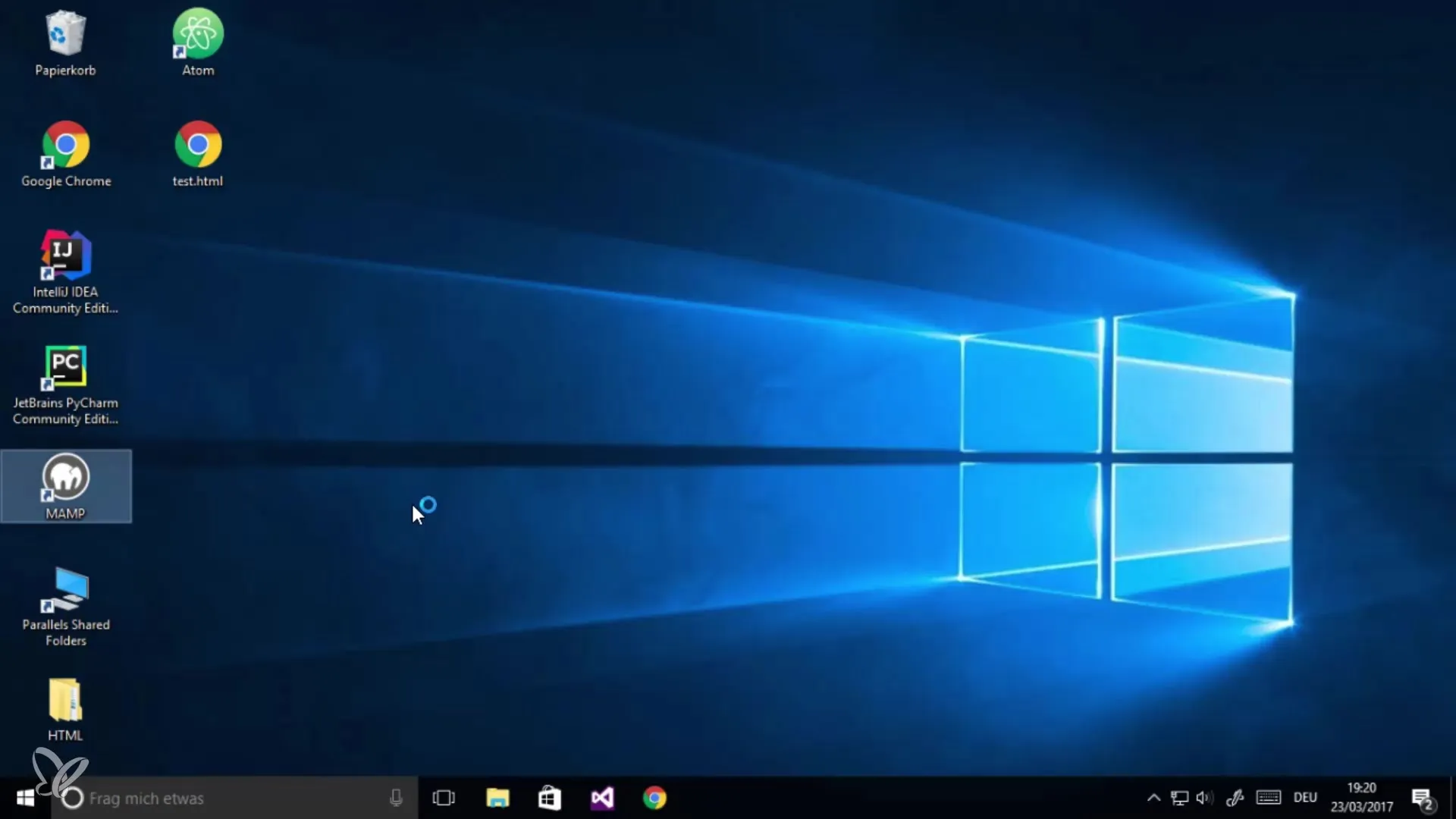
Може да е полезно да провериш настройките, особено портовете, които по подразбиране са на 80 за Apache и 3306 за MySQL. Увери се, че достъпът до тези портове в твоята мрежа е разрешен.
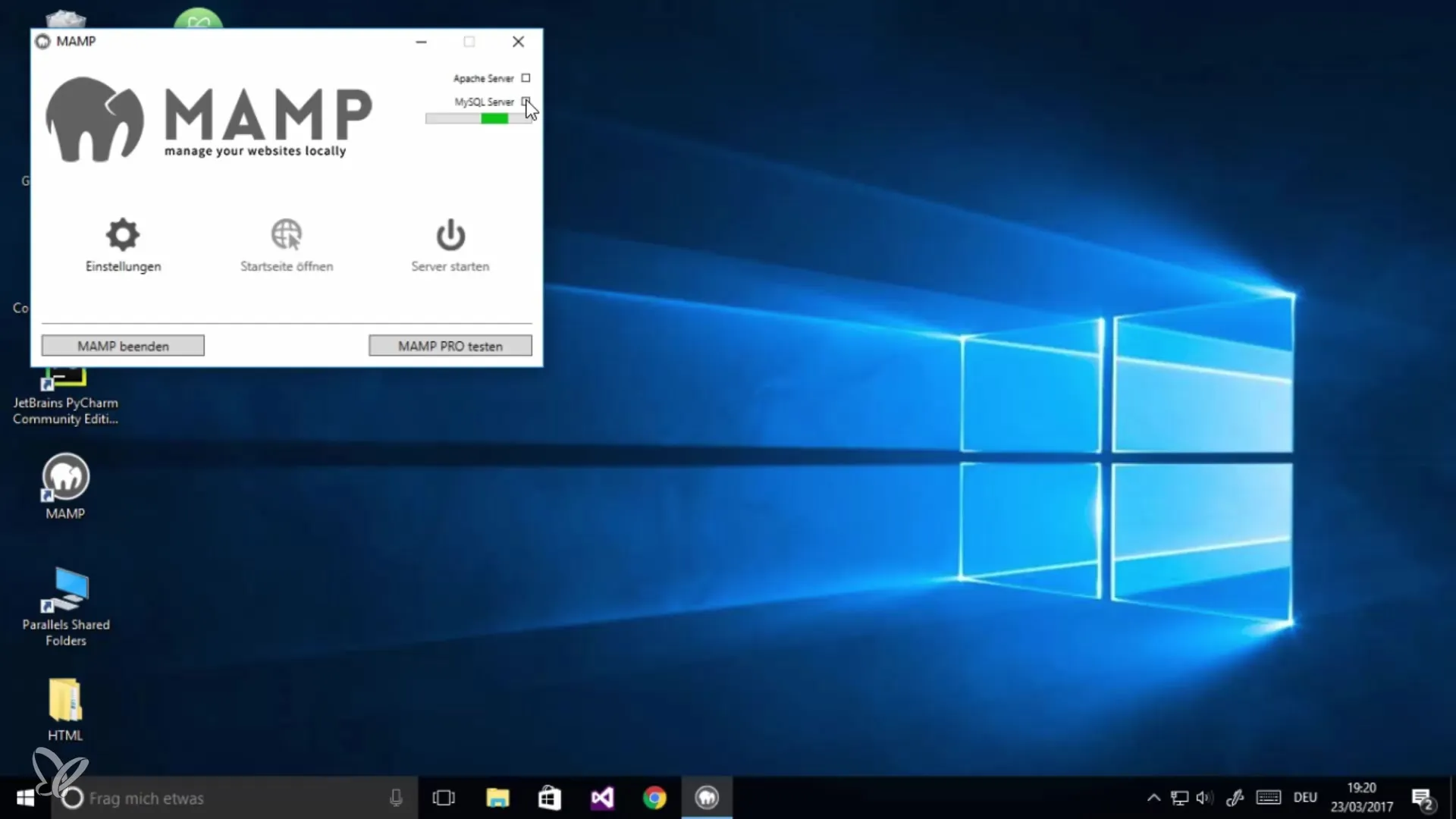
Стъпка 5: Провери MySQL и Apache
След като сървърите са стартирани, трябва да провериш статуса им. Ако всичко е успешно, статусът на сървърите ще се покаже в зелено. Това показва, че както Apache, така и MySQL работят правилно.
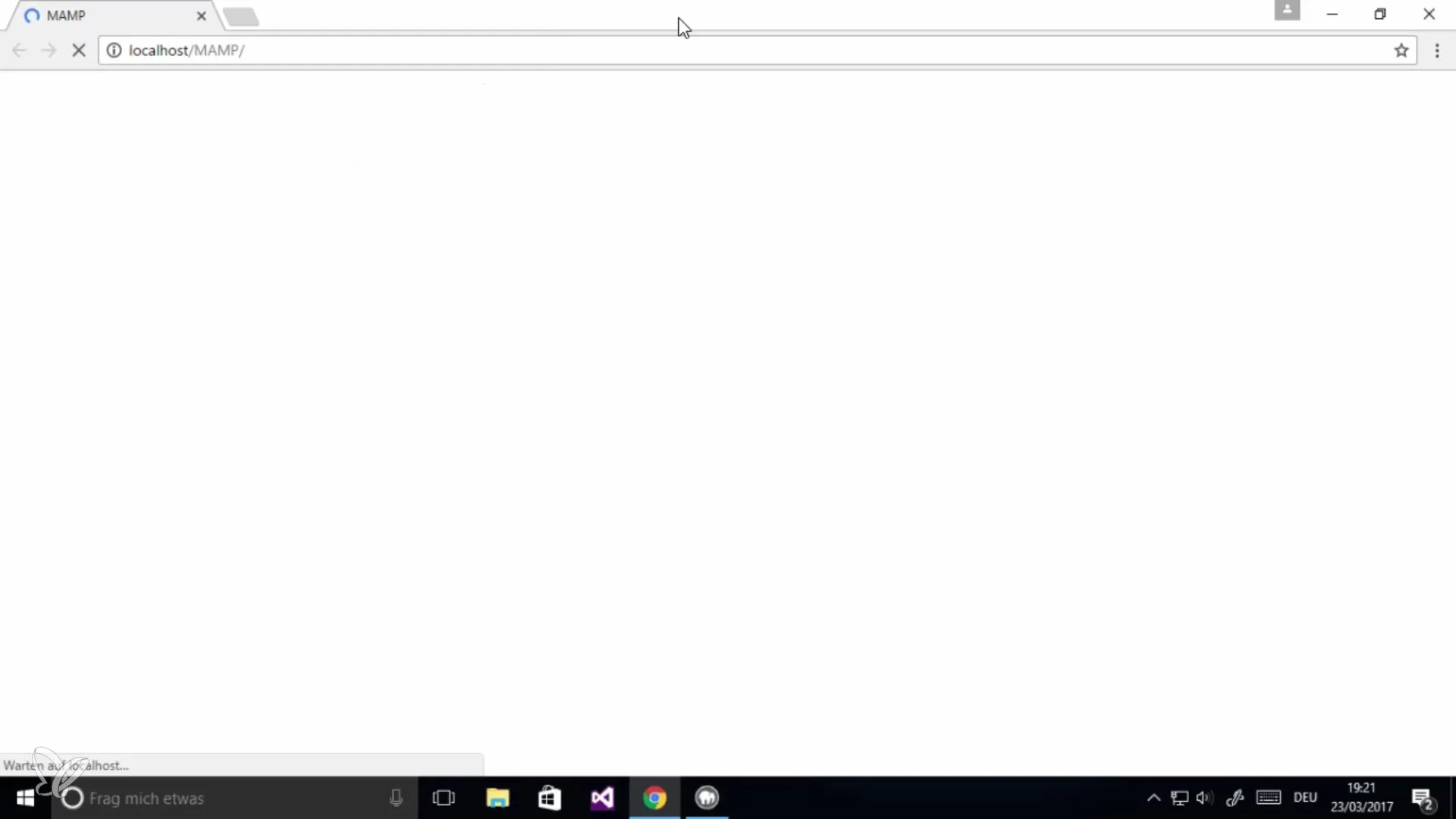
Сега можеш да отвориш началната страница на MAMP в браузъра, за да провериш дали всичко е инсталирано правилно. Началната страница се предоставя чрез „localhost“.
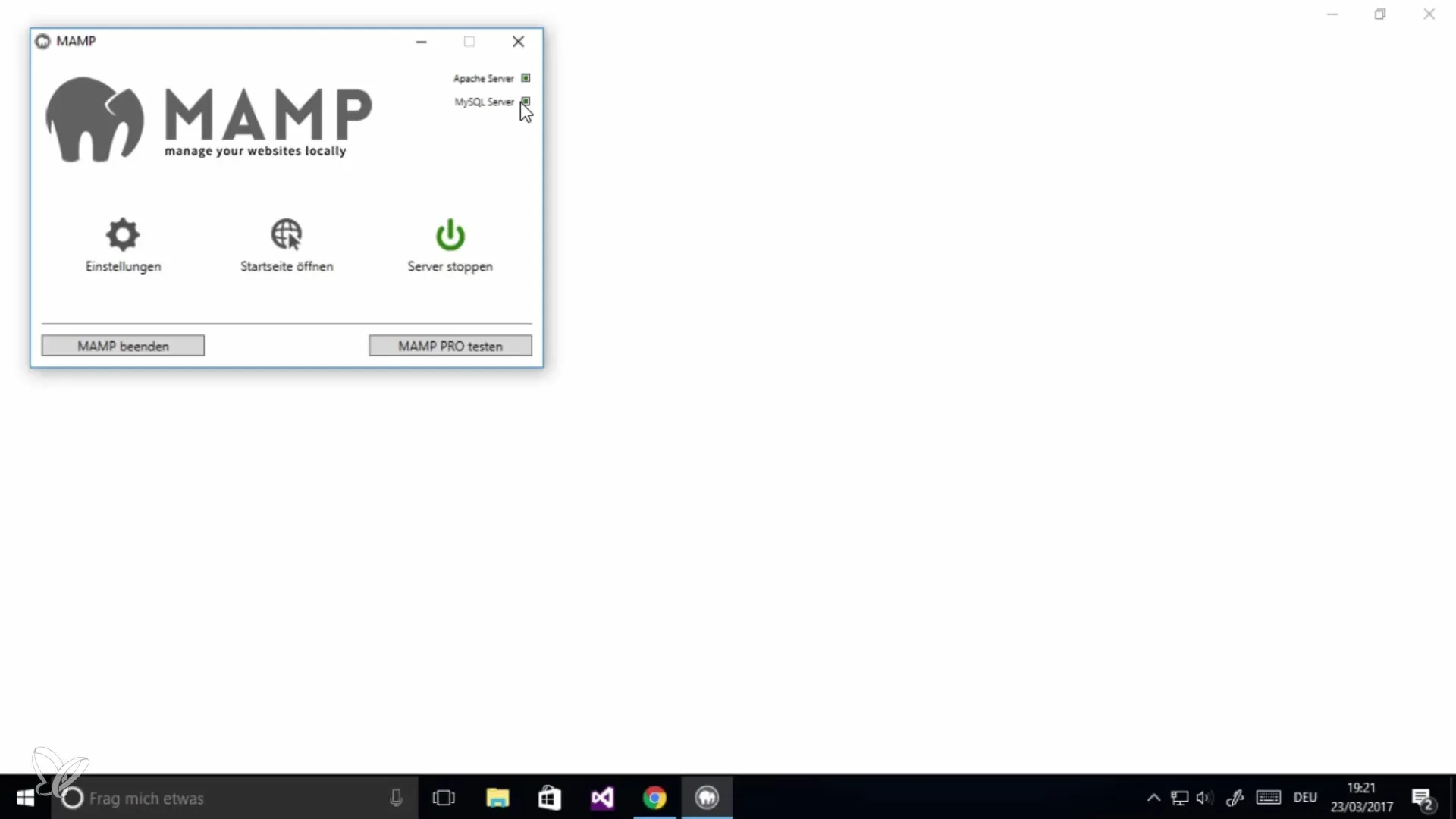
Стъпка 6: Използване на phpMyAdmin
С MAMP имаш и достъп до phpMyAdmin, популярен инструмент за управление на MySQL бази данни. Можеш да получиш достъп до phpMyAdmin, за да управляваш своите бази данни, макар че това е тема за по-късни уроци.
Резюме – Инсталиране на MySQL на Windows
Инсталацията на MySQL на Windows е проста и бърза. С MAMP разполагаш с всички необходими компоненти в един пакет, за да работиш локално. Сега си готов да започнеш първите си проекти с MySQL!
Често задавани въпроси
Как мога да проверя дали MySQL е инсталиран успешно?Отвори MAMP и виж дали MySQL сървърът се показва в статус зелено.
Нужен ли ми е Apache, за да мога да използвам MySQL?Не непременно, но Apache е полезен, ако искаш да разработваш уеб приложение локално.
Къде мога да намеря phpMyAdmin?След инсталацията ще можеш да намериш phpMyAdmin в началната страница на MAMP под „localhost“.
Струва ли нещо MAMP?Основната версия на MAMP е безплатна, Pro версията е платена.


